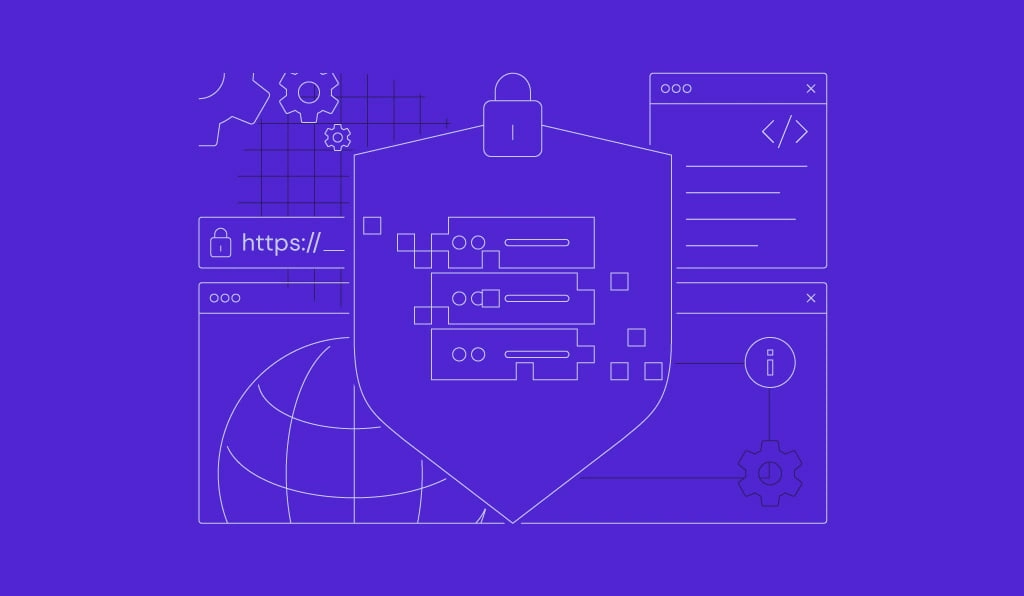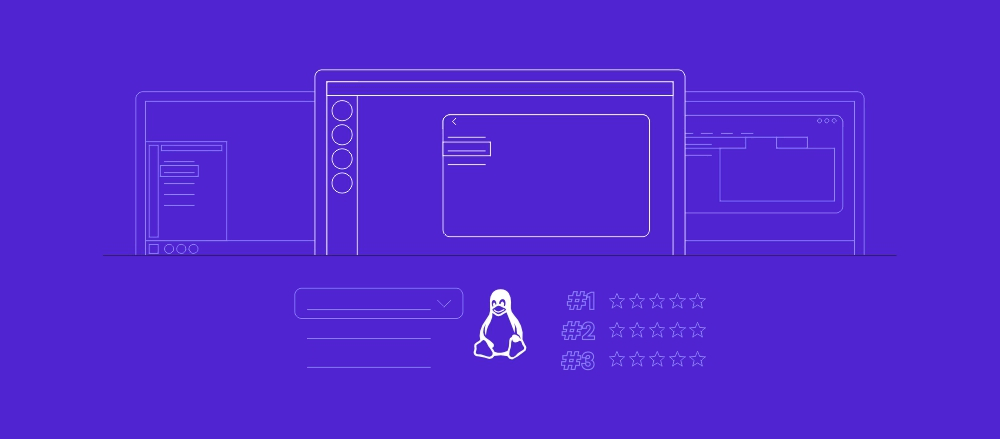Supprimer un Répertoire Sous Linux Facilement
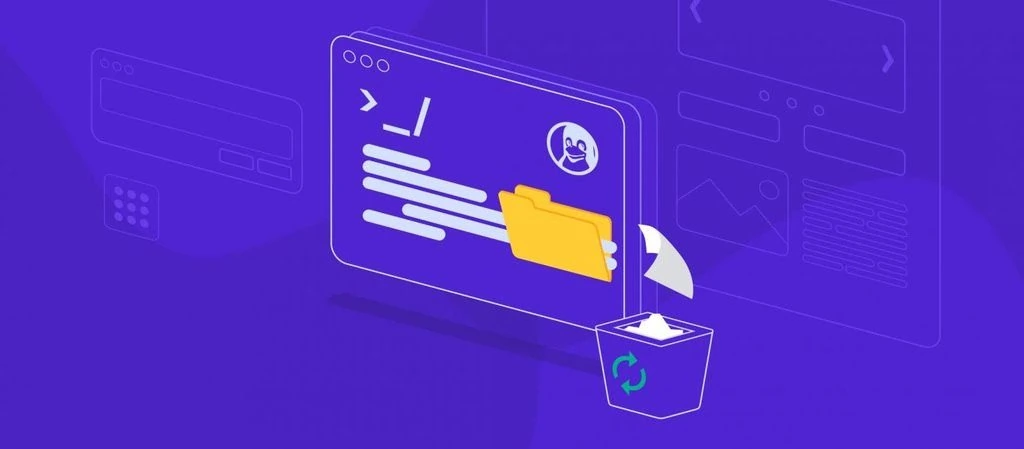
Le fait d’apprendre à utiliser la ligne de commande Linux est essentiel pour tout utilisateur et administrateur d’un système Linux. Des tâches de maintenance simples comme la création d’un fichier, la navigation vers un dossier, la suppression de répertoires ou le déplacement d’un fichier peuvent toutes être effectuées par ce biais.
Étant donné que Linux est un système d’exploitation populaire pour l’hébergement de serveurs virtuels, la compréhension des commandes Linux fondamentales est cruciale pour la gestion des serveurs.
Ce tutoriel vous apprendra à supprimer un répertoire sous Linux à l’aide de la ligne de commande et en utilisant le terminal du navigateur et comment générer des commandes avec notre assistant IA Kodee.

Sommaire
Vous êtes pressé et vous cherchez une réponse courte sans trop de détails, la voici :
Comment supprimer un répertoire sous Linux avec le terminal ?
Accédez au répertoire en question. Faites un clic droit pour afficher le menu contextuel. Cliquez sur « Ouvrir dans le terminal ». Ensuite tapez la commande « rm -r », puis tapez le nom du répertoire à supprimer : Le répertoire et tout son contenu seront supprimés.
Supprimer un répertoire Linux avec les commandes rmdir et rm
Pour supprimer définitivement un répertoire sous Linux, utilisez la commande rmdir ou rm. La commande rmdir ou rm -d permet de supprimer les répertoires vides, tandis que la commande rm -r supprime les répertoires non vides.
Avant de supprimer un répertoire sous Linux, vous devez en connaître le nom. Pour découvrir des fichiers et des répertoires Linux, utilisez la commande ls, et pour connaître le répertoire actuel dans lequel vous vous trouvez, utilisez pwd.
Les options que vous utilisez avec ces commandes sont également importantes pour déterminer leur fonctionnement. Voici un récapitulatif rapide des options de la commande rm :
| Commande et option | Description |
| rm -d | Supprime un répertoire vide à l’aide de rm. |
| rm -r | Supprime un répertoire non vide et son contenu. |
| rm -f | Ignore toute invite lors de la suppression d’un fichier protégé en écriture. |
| rm -rf | Ignore toute invite lors de la suppression d’un dossier non vide protégé en écriture. |
| rm -i | Affiche une invite avant la suppression de chaque fichier. |
| rm -I | Affiche une invite une seule fois avant de supprimer plus de trois fichiers. |
| rm * | Caractère générique qui représente plusieurs caractères. |
| rm ? | Caractère générique qui représente un seul caractère. |
| rmdir -p | Supprime un sous-répertoire vide et son répertoire parent. |
| rmdir -v | Imprime l’information que le répertoire spécifié a été supprimé. |
Si vous avez besoin d’utiliser ces commandes pour la gestion du VPS, n’oubliez pas de vous connecter au serveur à l’aide d’un client SSH au préalable. Exécutez ensuite les commandes à partir de là.

Supprimer un répertoire vide sous Linux
Dans l’environnement Linux, les fichiers, les répertoires et les sous-répertoires sont supprimés de manière permanente car il n’y a pas de corbeille ou de dossier poubelle où vous pouvez les récupérer. Si vous supprimez un fichier ou un répertoire sous Linux par erreur, la seule solution pour le récupérer est d’avoir fait une sauvegarde.
L’utilisation de la commande rmdir permet d’éviter de telles actions indésirables car elle ne fonctionne que pour les répertoires vides. Elle renvoie le message d’erreur suivant si le répertoire contient des fichiers :
rmdir: failed to remove ‘Répertoire’: Directory not empty
La syntaxe de rmdir est la suivante :
rmdir [option] Nom du répertoire
Si vous ne souhaitez pas utiliser une option de la ligne de commande, supprimez-la de la syntaxe. N’oubliez pas que le terminal est sensible à la casse. Par conséquent, si le nom du répertoire contient des lettres majuscules, tapez-le en conséquence.
Par exemple, voici une commande permettant de supprimer le dossier Répertoire-Simple :
rmdir Répertoire-Simple
La commande rmdir fonctionne également pour plusieurs répertoires vides. Ajoutez tous les répertoires et les sous-répertoires dans la commande comme arguments supplémentaires pour supprimer plusieurs répertoires sous Linux avec le système d’exploitation Ubuntu.
rmdir Répertoire_1 Répertoire_2 Répertoire_3
Voyons maintenant les options que vous pouvez utiliser avec rmdir. La première est -p, qui fonctionne pour la suppression des sous-répertoires et de leurs répertoires parents.
Par exemple, la commande suivante supprimera le chemin d’accès au répertoire Répertoire/Sous-répertoire :
rmdir -p Répertoire/Sous-répertoire
La commande ci-dessus supprime le dossier Sous-répertoire dans le chemin d’accès au répertoire. Ensuite, elle supprimera également le dossier Répertoire s’il est vide.
L’option suivante est verbose, représentée par -v dans la ligne de commande. Ce processus imprimera un texte comme confirmation que le répertoire spécifié a été supprimé. Voici un exemple :
rmdir -v Répertoire-Simple
Le message de sortie sera le suivant :
rmdir: removing directory, ‘Répertoire-Simple’
Supprimer un répertoire non vide et ses sous-répertoires sous Linux
Voyons maintenant comment supprimer des répertoires non vides à l’aide de la commande rm. Cette commande est utilisée à l’origine pour supprimer les fichiers, mais nous pouvons l’utiliser pour supprimer des répertoires sous linux à l’aide d’options comme -r, -rf et -d. La syntaxe de base de rm est la suivante :
rm [option] Nom du Fichier ou du Dossier
Utilisez une option récursive, représentée par -r, pour supprimer le répertoire et son contenu. La commande suivante montre comment supprimer le répertoire Répertoire-Simple et son contenu :
rm -r Répertoire-Simple
Attention ! Si vous supprimez un dossier non vide à l’aide rm -r, tous les répertoires et fichiers qu’il contient seront définitivement supprimés, et vous ne pourrez les récupérer qu’à partir d’une sauvegarde. Exécutez cette commande avec prudence.
Si le répertoire est protégé en écriture, vous serez invité à confirmer avant de procéder à la suppression du répertoire. Pour supprimer le dossier sans recevoir d’invite, utilisez l’option -rf.
rm -rf Répertoire-Simple
La commande rm fonctionne également pour supprimer les répertoires vides sous Linux. Toutefois, contrairement à rmdir, vous devez utiliser l’option -d.
rm -d Répertoire-Simple
Tout comme rmdir, vous pouvez utiliser la commande rm pour supprimer plusieurs répertoires. Ajoutez les noms des répertoires comme nouveaux arguments dans le terminal :
rm -r Répertoire_1 Répertoire_2 Répertoire_3
Supprimer un fichier Linux avec la commande rm
Vous aurez peut-être besoin d’utiliser la commande rm pour supprimer manuellement les fichiers au lieu de supprimer directement un dossier non vide. Cette méthode est plus sûre car elle évite de supprimer accidentellement des fichiers des répertoires importants.
Pour supprimer un seul fichier dans le dossier de travail actuel, utilisez rm suivie du nom du fichier :
rm fichier.txt
Pour supprimer plusieurs fichiers dans le répertoire, écrivez tous les noms de fichiers que vous voulez supprimer dans la commande :
rm fichier1.txt fichier2.txt fichier3.txt
Toutes les commandes ci-dessus fonctionnent si vous vous trouvez dans le même répertoire que les fichiers spécifiés. Vous pouvez cependant mettre le chemin d’accès au fichier dans l’argument de la ligne de commande pour supprimer un fichier qui ne se trouve pas dans votre répertoire de travail actuel.
rm rép/sous-rép/fichier.txt
Comme les fichiers seront définitivement supprimés, vous pouvez ajouter l’option -i dans la commande pour que le terminal vous demande de confirmer chaque suppression de fichier. Cette version vous permettra d’éviter que des erreurs désagréables ne se produisent.
rm -i fichier1.txt fichier2.txt fichier3.txt
Tapez Y et appuyez sur Entrée si vous voulez supprimer le fichier, ou tapez N et appuyez sur Entrée si vous ne le voulez pas.
Utilisez plutôt -I pour être invité une seule fois à supprimer plus de trois fichiers. Bien que cette option soit moins sûre que l’option -i, elle offre tout de même une protection supplémentaire pour éviter la suppression de fichiers importants.
rm -I fichier1.txt fichier2.txt fichier3.txt
Cependant, le système vous demandera toujours si vous souhaitez supprimer des fichiers s’ils sont protégés en écriture. Si vous ne voulez pas être invité à supprimer de tels fichiers, utilisez l’option -f.
rm -f fichier.txt
Les commandes et les méthodes dont nous avons parlé jusqu’à présent permettent de supprimer des fichiers spécifiques. Toutefois, vous pouvez supprimer plusieurs fichiers avec une seule commande en utilisant des caractères génériques. Il existe deux types de caractères génériques : l’astérisque (*) et le point d’interrogation (?).
L’astérisque représente plusieurs caractères inconnus, et l’un des exemples d’utilisation les plus courants est la suppression des fichiers ayant une certaine extension. La commande ci-dessous supprimera tous les fichiers .txt dans le répertoire de travail actuel :
rm *.txt
Vous pouvez également utiliser l’astérisque pour supprimer tous les fichiers commençant par une lettre spécifique.
rm a*
Dans l’exemple ci-dessus, l’astérisque représente tous les caractères inconnus qui viennent après la lettre a. La commande supprimera tous les fichiers commençant par a, quelle que soit leur extension, comme amazon.txt, alligator.png et aaron.zip.
Le caractère générique du point d’interrogation, quant à lui, représente un seul caractère. Vous pouvez l’utiliser en conjonction avec le caractère générique astérisque pour supprimer les fichiers dont l’extension ne comporte qu’un seul caractère, tels que .S, .O et .C.
rm *.?
Attention ! Soyez prudent lorsque vous utilisez des caractères génériques, car vous pourriez supprimer un fichier important. Vérifiez tout d’abord tous les fichiers du répertoire à l’aide de la commande ls. Assurez-vous qu’il n’y ait pas de fichiers de données ou de fichiers système importants avant d’utiliser la commande de caractère générique.
Supprimer un dossier sous Linux avec le VPS Hostinger
Hostinger offre diverses fonctionnalités qui aident les administrateurs système à gérer facilement les fichiers de leurs serveurs distants. Tous nos plans VPS offrent un accès racine complet via SSH, ce qui permet aux utilisateurs d’exécuter diverses commandes administratives sans problèmes de permission.
Les utilisateurs peuvent se connecter au VPS à l’aide d’une application SSH tierce comme PuTTY ou Terminal. Pour les débutants qui ne sont pas familiers avec ces deux applications, nous proposons également un terminal de navigation intégré qui permet aux utilisateurs d’exécuter des commandes à distance via des navigateurs web.
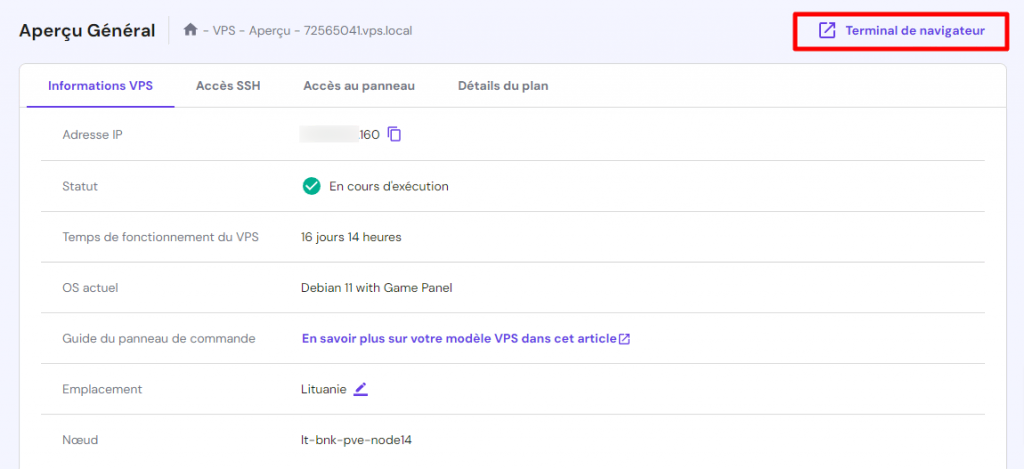
Comme cette fonctionnalité est basée sur le web, elle fonctionne sur tous les systèmes d’exploitation. Pour accéder à l’outil, ouvrez votre navigateur Web et suivez les étapes suivantes :
- Connectez-vous à votre hPanel et cliquez sur VPS dans le menu supérieur.
- Sélectionnez le plan VPS en question.
- Cliquez sur Terminal de navigateur sur le côté droit du tableau de bord du VPS. Une fenêtre contextuelle vous demandant votre permission peut apparaître.
- L’interface de ligne de commande s’ouvrira. Entrez votre nom d’utilisateur et votre mot de passe pour vous connecter.
Une fois connecté, vous pouvez exécuter des commandes bash pour gérer les fichiers et dossiers du système distant. Kodee, l’assistant IA de Hostinger, vous permet d’utiliser diverses invites IA pour la gestion du VPS afin de générer rapidement des commandes ou des instructions Linux, ainsi que des fichiers prêts à l’emploi.
Si vous ne souhaitez pas utiliser une interface de ligne de commande, les plans d’hébergement VPS de Hostinger prennent également en charge différents systèmes d’exploitation avec divers panneaux de contrôle. Les utilisateurs peuvent les installer en un seul clic via le menu Système d’exploitation dans le tableau de bord du VPS.
Un panneau de contrôle fournit une interface utilisateur graphique (GUI) qui aide les administrateurs à gérer efficacement leurs fichiers VPS sans exécuter de commandes. L’interface visuelle facilite la tâche, en particulier pour les nouveaux utilisateurs de VPS.

Conclusion
La suppression de répertoires et de fichiers par la ligne de commande sous Linux nécessite de comprendre l’utilisation correcte des commandes rm et rmdir. Pour faire simple, rm fonctionne pour les fichiers et les répertoires non vides, tandis que rmdir ne fonctionne que pour les dossiers et sous-dossiers vides.
Outre la ligne de commande vous pouvez aussi supprimer des répertoires et fichiers Linux avec le gestionnaire de fichiers du système d’exploitation.
Chez Hostinger, vous pouvez utiliser le Terminal de navigateur pour les exécuter directement via votre navigateur web. Vous pouvez également utiliser un panneau de contrôle d’hébergement pour supprimer des fichiers sans commandes.
De plus, utilisez l’Assistant IA d’Hostinger, Kodee, pour générer rapidement les commandes ou instructions nécessaires, et lire des fichiers. Si vous préférez travailler avec une interface graphique, installez un tableau de contrôle via notre Tableau de bord VPS.
Découvrez d'autres commandes Linux pour la gestion des fichiers
Comment créer un fichier vide
Comment compresser un fichier avec la commande Tar
Comment changer la propriété d’un fichier avec la commande Chown
Comment décompresser des fichiers sous Linux
Comment renommer un fichier sous Linux
Comment créer un lien symbolique (Symlink)
Supprimer un répertoire sous Linux : FAQ
Comment supprimer tous les fichiers et répertoires Linux ?
Pour les dossiers vides, utilisez les commandes rmdir ou rm -d suivies du nom du dossier. La commande rm avec l’option -r dir peut également supprimer des dossiers contenant du contenu.
Quelle tâche permet de supprimer complètement un dossier et son contenu ?
Pour supprimer complètement un dossier et son contenu sous Linux, vous pouvez utiliser la commande rm avec l’option -r ou -rf.